今回、私のレーシングコックピットに振動ユニット『バスシェイカー』を導入しましたので、その設置方法や『Simhub』の『ShakeIt』の操作方法について紹介させていただきます。
PCにサウンドカードを増設できない方には特にご参考になるのではないかと思います!
構成
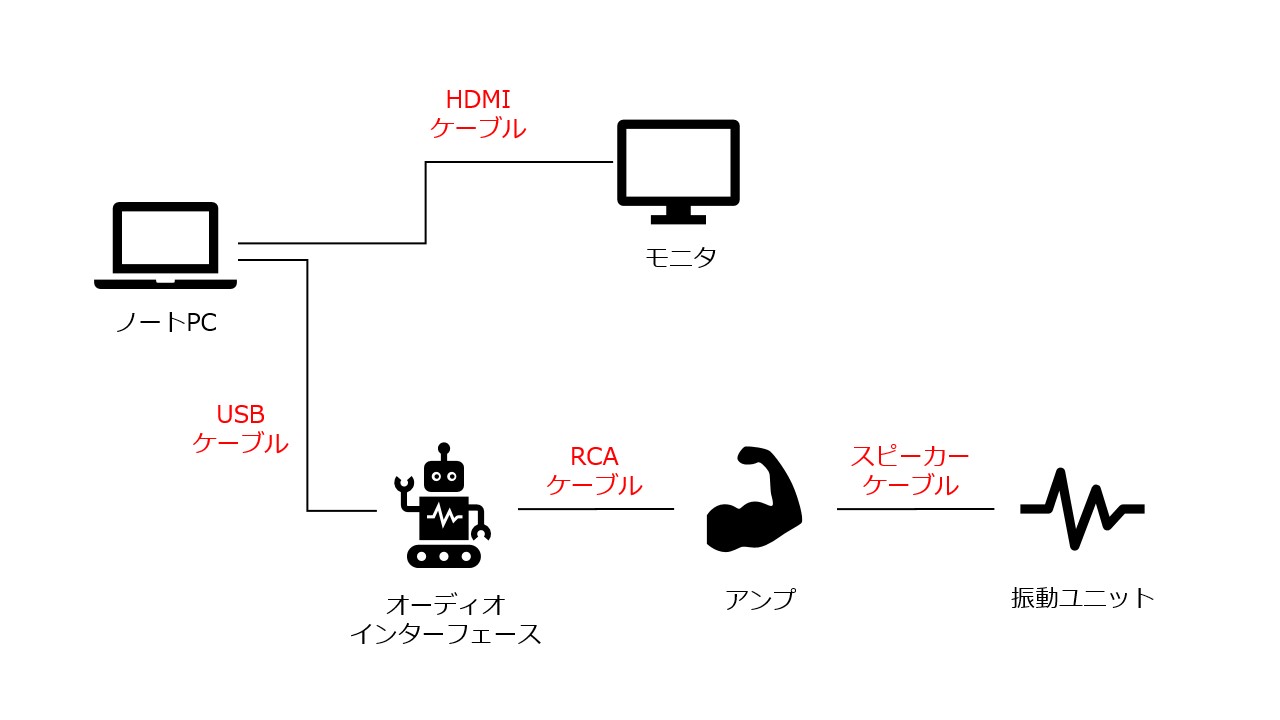
通常はPC本体にサウンドカードを増設してその出力でバスシェイカーを振動させますが、私はノートPCでプレイしているので悩んだ挙句に上の図の構成にすることになりました。
USBタイプの外付けオーディオインターフェースからアナログ音声を出力、アンプで増幅してバスシェイカーを駆動させます。
モニタ向けのHDMI出力からアナログ音声を分配させる方法もありましたが、うまく動作するか自信がなかったので、今回は外付けオーディオインターフェースを使用することにしました。
使用パーツ
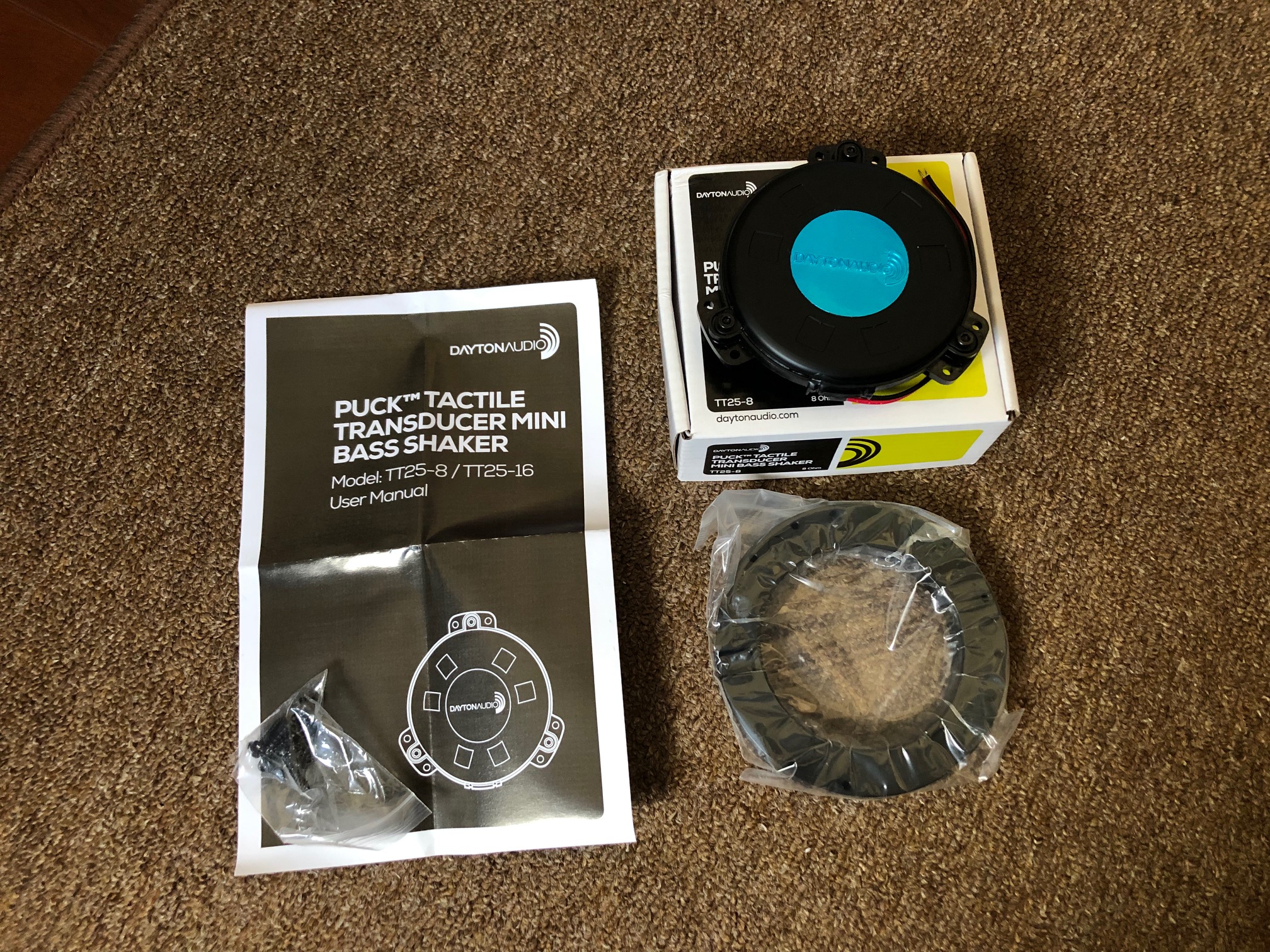
まずは振動ユニット『バスシェイカー』本体です。
取り付け用のビスやアタッチメントも付属しています。

左からUSBタイプの外付けオーディオインターフェース、RCAオーディオケーブル、アンプ、スピーカーケーブルです。
アンプは中国製の3,000円程度の安価な物で十分です。
設置
前述の構成図の通り接続して取り付ければOKです。

『バスシェイカー』本体をスピーカーケーブルの接続には取り外ししやすいようにギボシ(圧着端子)を使用しました。
電工ペンチはバイクや車いじりに何かと便利でそれほど高価でもないのでご購入をオススメします。

『バスシェイカー』本体は底面がフラットではなく、取り付けしにくいので付属のアタッチメントをビス止めします。

アンプはボリューム調整したいので操作しやすいホイールベースの横に設置しました。

今回のアンプのように固定した後に簡単に移動したい時に便利なグッズが両面テープ付きのマジックテープです。
楽器を演奏される方が床置きのエフェクターがズレないようにボードに固定するためによく底面に張り付けているヤツです。
百均でも購入できますのでこちらもオススメです。

『バスシェイカー』本体ですが、なかなか良い設置位置がなかったので結局コックピットにドリルで穴を開けました。
何か最近プレイするより工事をしている時間の方が長いような…。

最終的にこんな感じになりました。
ケーブルをキレイに整理して、あと直付けはやはり振動が尖り過ぎるので間に薄いスポンジ等の緩衝材を挟んだ方が良さそうです。
『Simhub』ShakeItでコントロール
取り付けた振動ユニットは『Simhub』アプリで操作します。
『Simhub』のインストールや基本操作については」下記の過去ブログをご覧下さい。
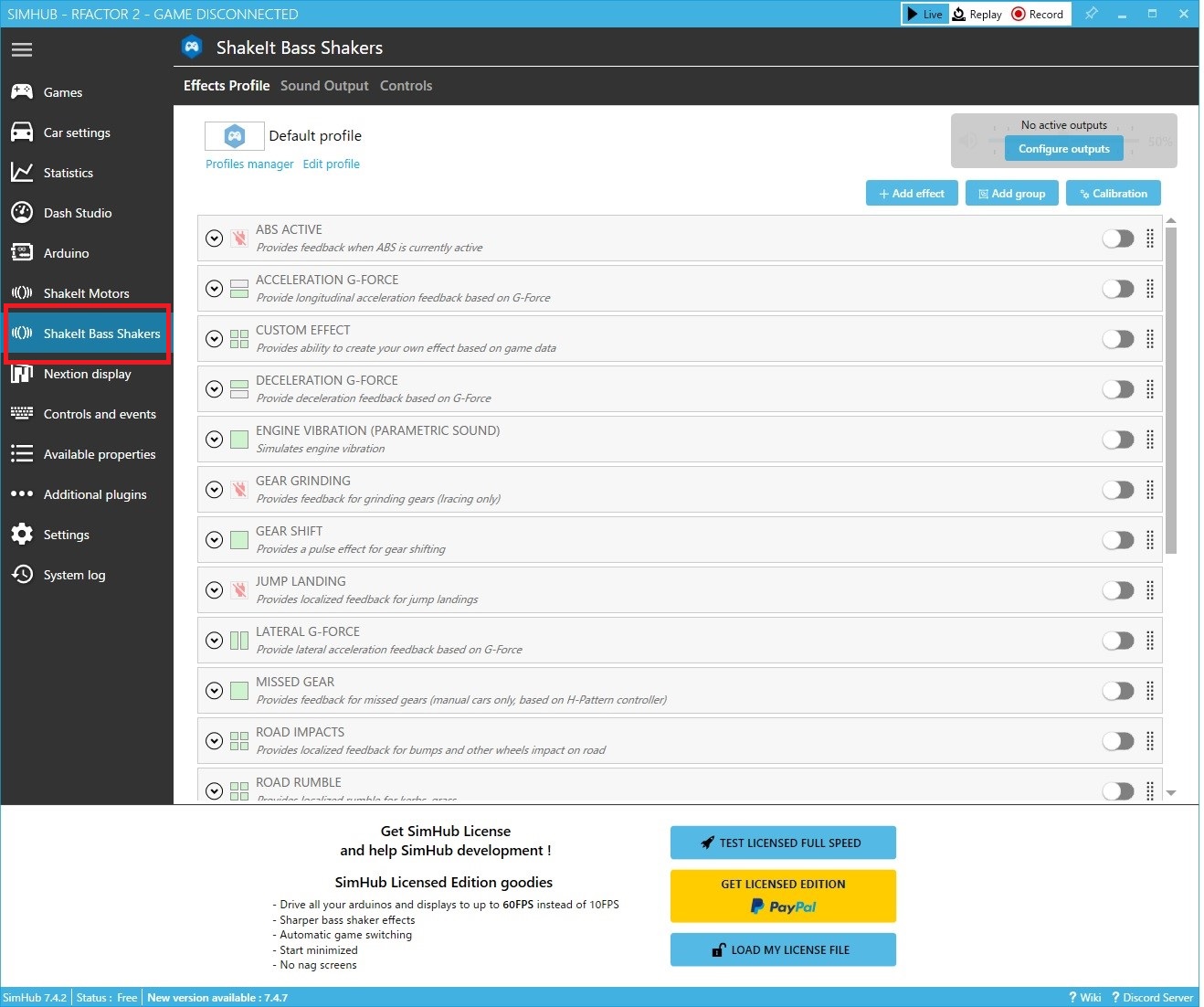
『Simhub』を起動して『ShakeIt Bass Shakers』をクリックします。
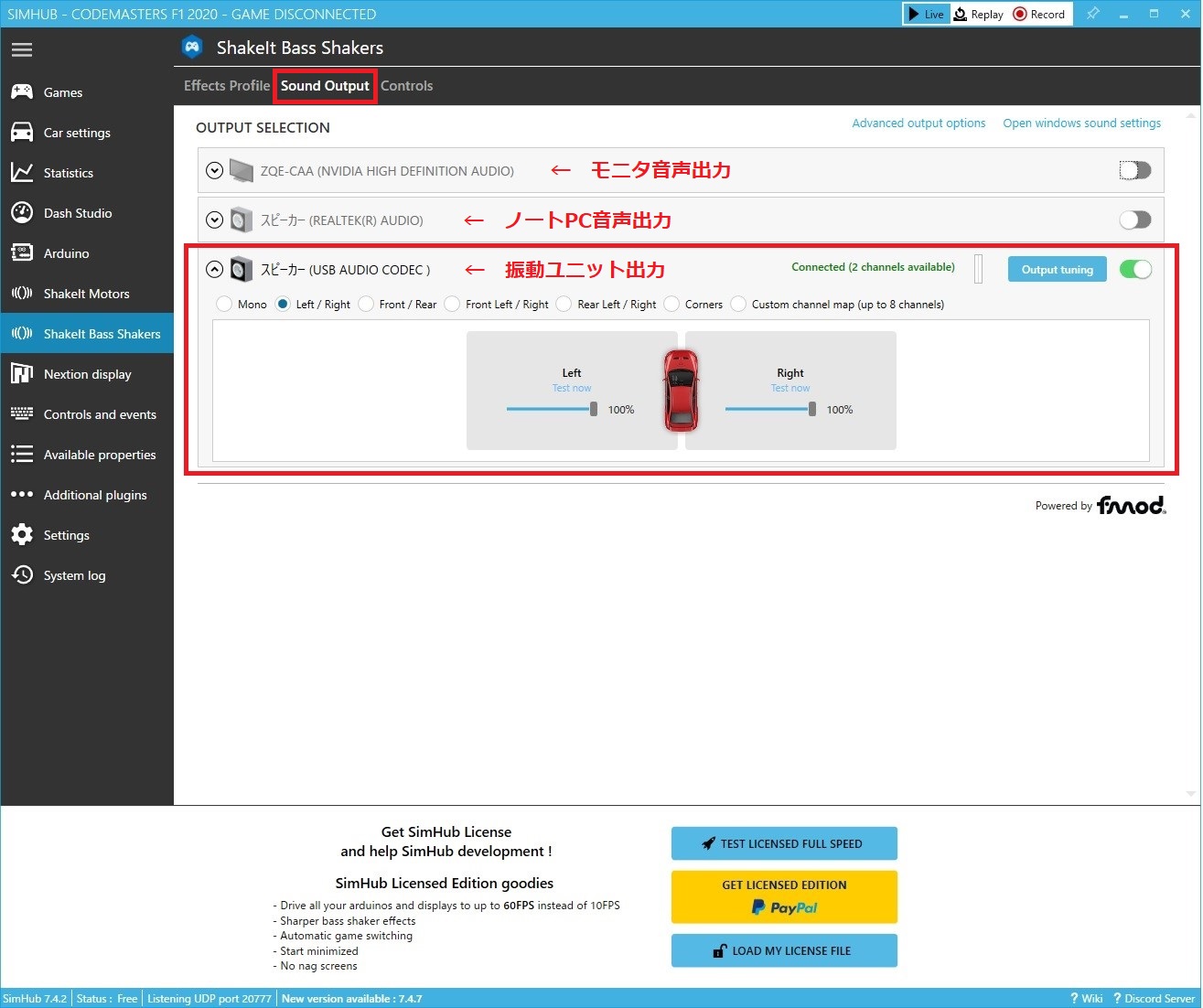
『Sound Output』タブをクリックして、駆動させる音声出力を指定します。
今回の私の場合は、USBオーディオインターフェースを有効化して、アンプ出力に合わせて左右の2チャンネル出力に指定しました。
ちなみにPC(Windows10)側のサウンドの設定変更は不要です。
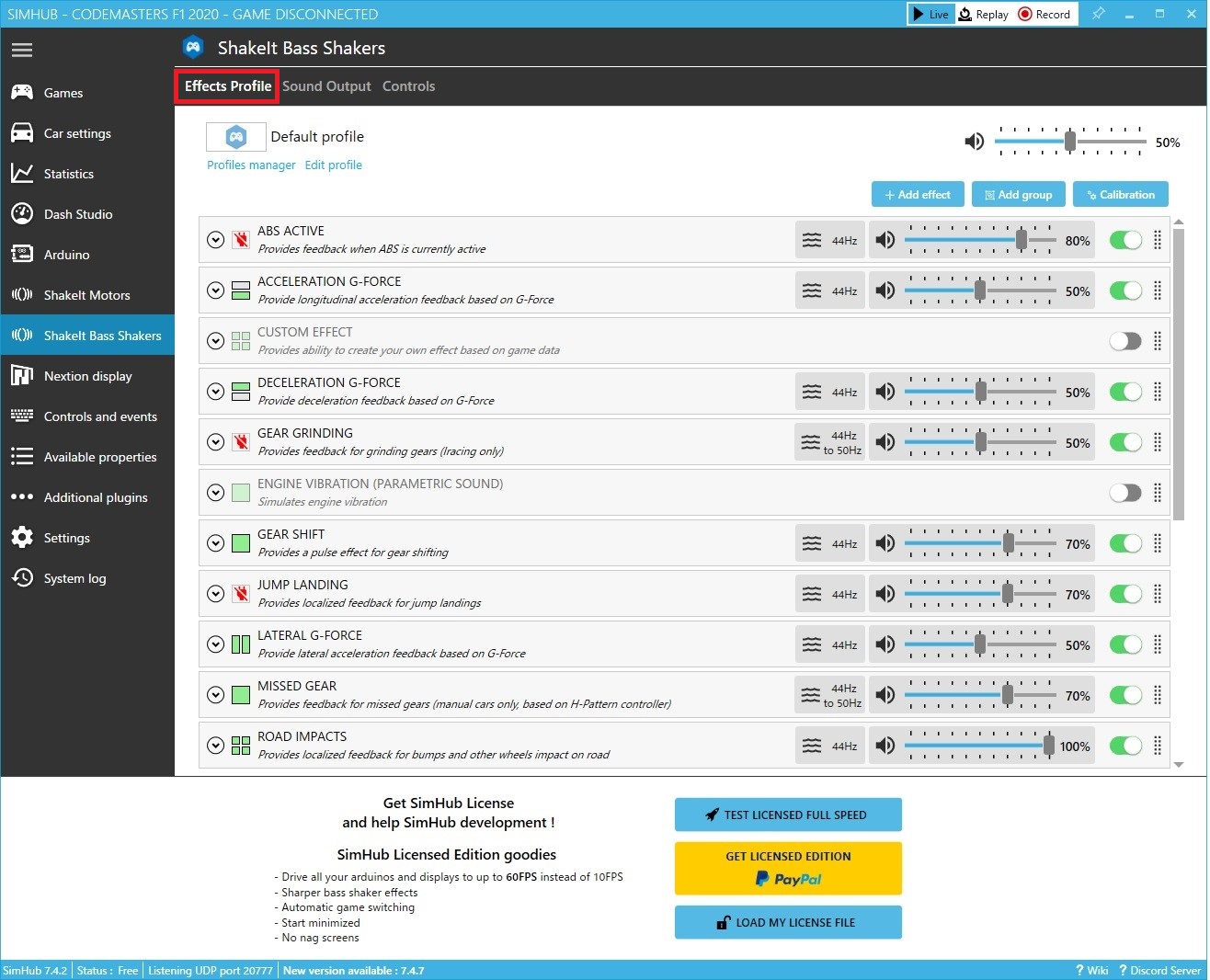
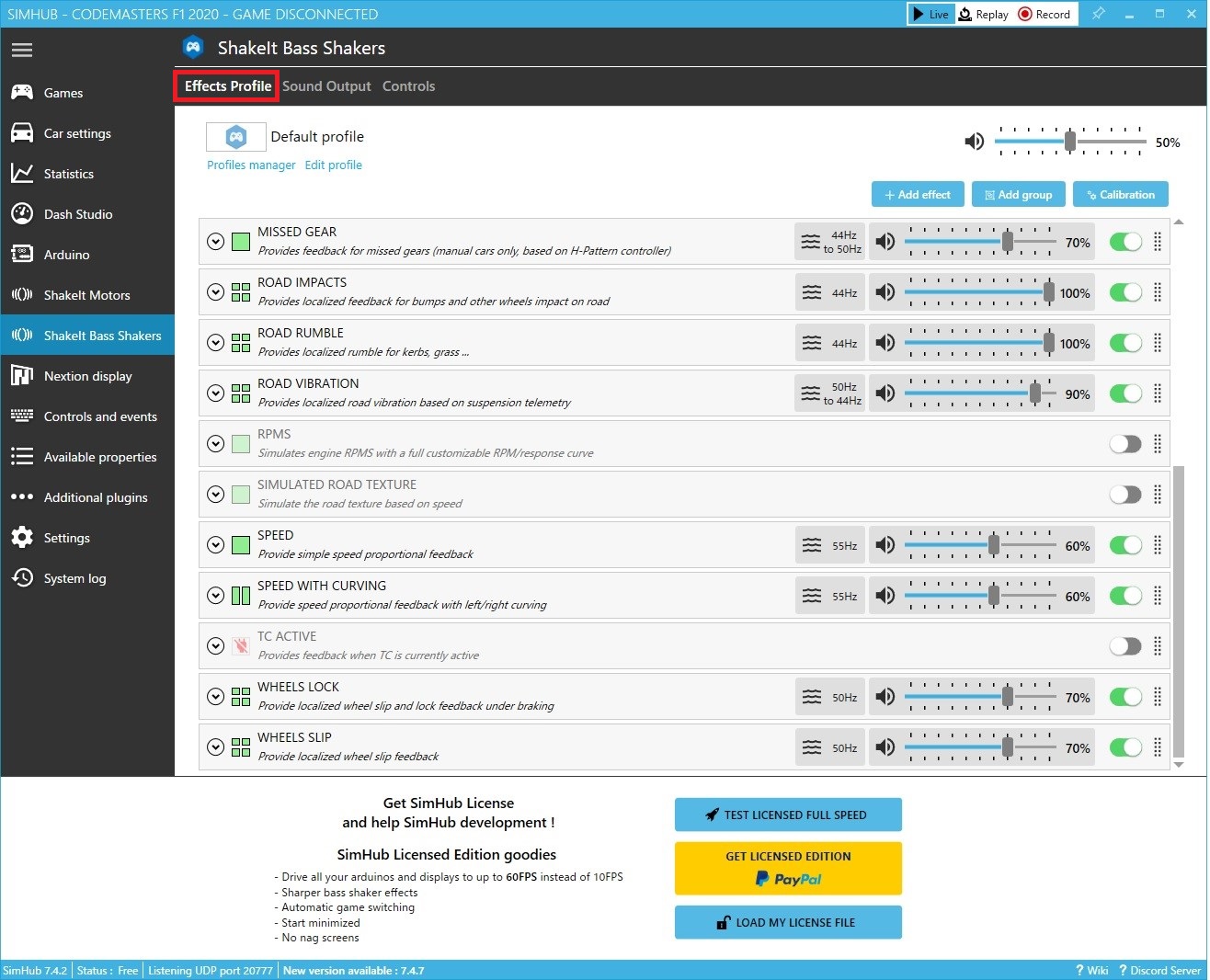
『Effect Profile』タブでどこでどれだけ振動させるか詳細設定をします。
設定後は普通にゲームをプレイすれば『バスシェイカー』が振動して「オオッ!ブルッた!!」となります。
ご参考までに小一時間程度プレイしてみた私の設定値を載せていますが、ここはあくまでご自身のお好みで設定して下さい。
ちなみにこの各項目のパーセンテージは数値上でマウスのホイールをクルクルするだけで変更されてしまうのでご注意下さい。
感想
正直言って「実車とまったく同じ!」とは思いませんが、「まぁまぁ良い感じ」です。
実車を運転される方は共感してもらえるかと思うのですが、車の挙動を掴むのはステアリングからだけではなくシートから伝わる情報もとても重要だと思います。
そういう意味では『バスシェイカー』をシート付近に設置することでより実車の感覚に近付いたと感じられると思います。
まとめ
費用的には15,000円以内ですし、技術的にも特に難しい点もなく、パーツさえ揃えば結構手軽にたった一日で導入することも可能です。
興味のある方はぜひチャレンジしてみて下さい!
(ただ振動が大きくなりますので周りへの配慮はより必要になるとは思いますのでそこはご注意下さい…。)
以上、今回は振動ユニット『バスシェイカー』を設置方法や『Simhub』の『ShakeIt』の操作方法について紹介させていただきました。
それではまた。








コメント